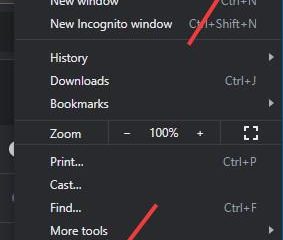echipele reunesc chat, întâlniri, apeluri și fișiere. Cele mai multe probleme pentru prima dată vin din faptul că nu știu unde trăiesc lucrurile sau ce rol (organizator vs participant) aveți. Urmați aceste elemente de bază pentru a obține rapid productiv.
înainte de a începe
conectați-vă cu contul de muncă sau școlar (echipele de lucru gratuite). Desktop sau aplicație web recomandată; Mobile oglindește majoritatea sarcinilor. Dacă îți gestionează org-ul, unele opțiuni pot fi limitate de politică. Nou pentru echipe vs Slack? Vedeți cum echipele Stacks Free Up În această comparație rapidă: Microsoft Teams Free vs Slack.
1) Conectați-vă și găsiți-vă drumul în jurul valorii de echipe
Deschideți → Conectați-vă. Left Rail= activitate, chat, echipe, calendar, apeluri, fișiere . Bara de căutare de top=Comenzi de căutare rapidă și /.
pro Sfat: Faceți clic dreapta pe elemente de pe șina stângă pentru a fixe/desființa ceea ce utilizați cel mai mult.
2) Începeți un chat 1: 1 sau de grup
accesați chat → chat nou . Introduceți nume/e-mailuri → tastați mesajul dvs. → trimite . Utilizați atașați , emoji , format pentru posturi bogate; întâlnește-te acum pentru a sari într-un apel.
3) Creați sau alăturați-vă unei echipe (spațiul de lucru)
Accesați echipe → Alăturați-vă sau creați o echipă . Alegeți creează echipă (de la zero sau dintr-un grup Microsoft 365). Alegeți privat sau public → numiți-l → creați → adăugați membri. Utilizați + Adăugați canal pentru a organiza subiecte.
Aveți nevoie de un spațiu ușor pentru conversațiile de grup? Învață cum să creezi un grup în echipele Microsoft.
4) Postați într-un canal
Deschideți o echipă → un canal → porniți un post . Utilizați format (a) pentru linii de subiect, anunțuri și @mentions. Răspundeți în fir pentru a menține conversațiile ordonate.
5) programați sau alăturați-vă unei întâlniri
accesați calendar → noua întâlnire . Adăugați titlu, participanți, data/ora; Alegeți un canal, dacă este necesar. Selectați salvați pentru a trimite invitații → alăturați-vă din calendar când este timpul.
Prezentare? Iată ghidul complet pentru a partaja ecranul dvs. în echipe.
6) Partajează fișiere și colaborează
în chat sau canal , selectați atașați pentru a încărca fișiere (stocate în Onedrive pentru chat, SharePoint pentru echipe). Coauthor Word/Excel/PowerPoint direct în echipe.
7) Gestionați notificările și starea
Imagine de profil → Setări → Notificări pentru a regla alertele. Prezența setată (disponibilă, ocupată, nu deranja). Plecați? Utilizați o replică automată adecvată cu acest ghid: Stabiliți din birou în echipe.
Depanare
Nu puteți vedea o echipă sau un fișier: este posibil să nu aveți acces; Cereți unui proprietar să vă adauge. butoane lipsă (înregistrare, partajare): Sunteți un participant sau un restricționat de politică; solicitați rolul prezentatorului sau contactați-l. Calitatea slabă a apelurilor: Utilizați Wi-Fi fiabil sau cu fir, închideți aplicații grele sau opriți videoclipurile primite.
Întrebări frecvente
este aplicația web suficientă? da pentru majoritatea caracteristicilor; Instalați desktop pentru cele mai bune efecte de performanță și de fundal.
unde sunt stocate fișierele mele? chats → onedrive; Canalele echipelor → SharePoint.
Oaspeții pot să se alăture întâlnirilor? da, dacă org-ul dvs. îl permite.
rezumat
Utilizați calea ferată stângă pentru a naviga: chat, echipe, calendar, apeluri, fișiere. Începeți chat-urile, creați echipe/canale și postați cu @mentions. Programează-ți/alătură-te și partajează ecranul tău. Partajează fișiere către Coauthor și pleacă din birou când ești plecat.
Concluzie
Lipiți-vă de șina stângă pentru navigație, utilizați canale pentru a menține munca organizată și bazați-vă pe calendarul pentru întâlniri. Dacă lipsește ceva, verificați rolul sau politica de org și încercați din nou. Comparați opțiunile cu echipele gratuite vs Slack dacă evaluați instrumente.